
iOS 16 je tu pro uživatele iPhonů a je to pěkná aktualizace s některými praktickými funkcemi, které určitě oceníte.
Zdaleka největší a nejkřiklavější novinkou je možnost přizpůsobení zamykací obrazovky, ale existuje i mnoho menších užitečných funkcí, včetně označování zpráv jako nepřečtených, úpravy zpráv, rušení odesílání zpráv, plánování e-mailů, přizpůsobení režimů zaostření pro uzamčení obrazovek, slučování duplicitní kontakty a další. Čtěte dál a podívejte se na tyto skvělé nové funkce a na to, jak fungují na vašem iPhone!
1:Přizpůsobte si zamykací obrazovku pomocí widgetů a písem
Nyní můžete na zamykací obrazovku iPhonu používat vlastní písma a přidávat widgety. Hurá!
Chcete na obrazovce uzamčení vidět předpověď počasí? Čas západu nebo západu slunce? Pohyby na akciovém trhu? Údaje o aktivitě z Apple Watch? Všechny tyto widgety jsou k dispozici a další.
Přizpůsobení zamykací obrazovky iPhonu je snadné, vše, co musíte udělat, je dlouze stisknout hodiny na zamykací obrazovce, přihlásit se do iPhonu jako obvykle a okamžitě se dostanete na obrazovku přizpůsobení.

K přizpůsobení obrazovky uzamčení můžete samozřejmě přistupovat také z aplikace Nastavení.
2:Označit iMessages jako nepřečtené
Přáli jste si někdy označit zprávu jako nepřečtenou? Nyní můžete pomocí stejného jednoduchého gesta přejetím, které označuje e-maily jako nepřečtené na iPhone.
Kolikrát jste si přečetli zprávu, ale nemůžete na ni v tuto chvíli odpovědět, nebo chcete chvíli na rozmyšlenou, než odpovíte? Nebo jste možná omylem klepli na zprávu, která ji označila jako přečtenou, když jste to ještě nechtěli udělat?
Nyní můžete jednoduchým přejetím prstem doprava označit iMessage jako nepřečtenou a vrátit se k ní později.
3:Úprava odeslaných zpráv
Odeslali jste trapný překlep? Chtěl jsi říct něco jiného? Lituješ toho, co jsi napsal a poslal? Nyní můžete upravit odeslané zprávy iMessage a opravit tyto problémy.
Dlouze stiskněte odeslanou zprávu a najdete možnost upravit odeslanou iMessage. Na úpravu odeslané zprávy máte až 15 minut.
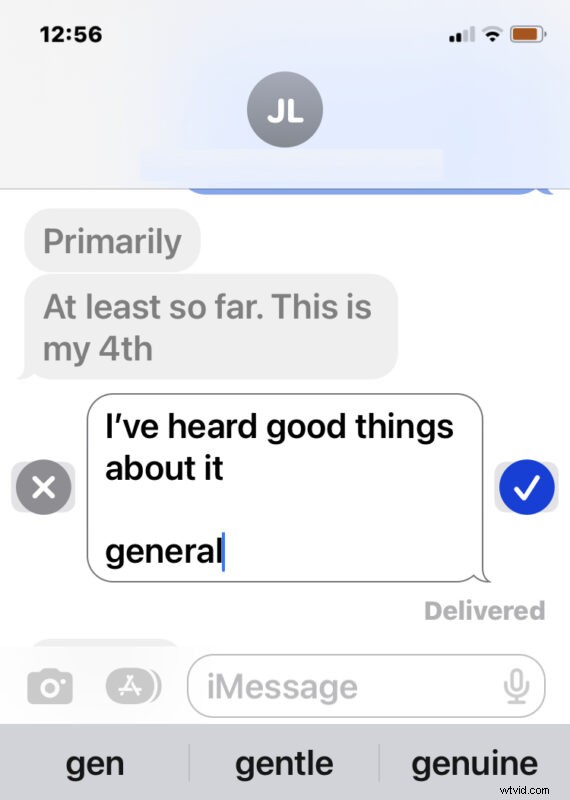
Všimněte si, že to bez problémů funguje na iMessage mezi ostatními uživateli iMessage, ale ne na SMS SMS uživatelům Android, kteří jednoduše dostanou další zprávu o jakékoli opravě.
4:Vrátit zpět odeslané zprávy iMessage
Poslali jste někdy zprávu, kterou litujete? Vítej v klubu! Nyní máte 5 minut na to, abyste zrušili odeslání této zprávy iMessage.
Klepněte na odeslanou zprávu a podržte ji a výběrem možnosti „Zrušit odeslání“ zprávu stáhněte. Fuj!
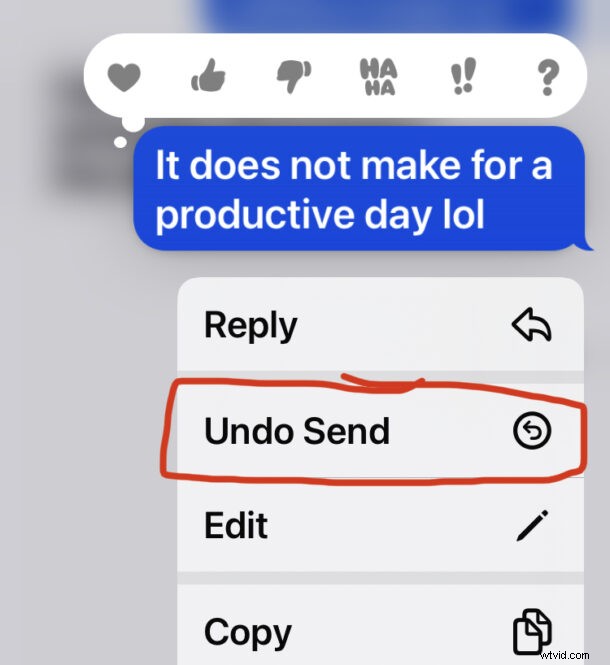
Toto funguje pouze s ostatními uživateli iOS 16, takže pokud se pokoušíte zrušit odeslání zprávy někomu, kdo používá starší verzi systémového softwaru iPhone nebo Android, nebude to fungovat.
5:Režim ostření se váže k uzamčené obrazovce
Nyní můžete mít režimy zaměření zobrazeny na obrazovce uzamčení. To vám umožní vstoupit do režimu ostření a poté nechat změnit zamykací obrazovku tak, aby vyhovovala jakémukoli stavu ostření. Možná máte například Focus na cvičení, v takovém případě si můžete nechat zobrazit inspirativní obrázek zamykací obrazovky v kombinaci se statistikami z Apple Watch jako widgety. Je to zábava, se kterou si můžete hrát a upravovat.
6:Naplánujte odesílání e-mailů v aplikaci Mail
Aplikace Mail na iPhonu má nyní možnost naplánovat odesílání e-mailů. To je skvělé pro plánování dopředu, ať už jste na dovolené, zaneprázdněni, chcete odeslat e-mail v konkrétní datum nebo čas, poslat blahopřání k narozeninám nebo svátku, dokonale načasovat svůj e-mail s odstoupením nebo nekonečně mnoho dalších zřejmých scénářů. kde by bylo užitečné plánování e-mailu.
K funkci plánování e-mailů se dostanete dlouhým stisknutím tlačítka Odeslat v libovolném okně pro psaní e-mailu.
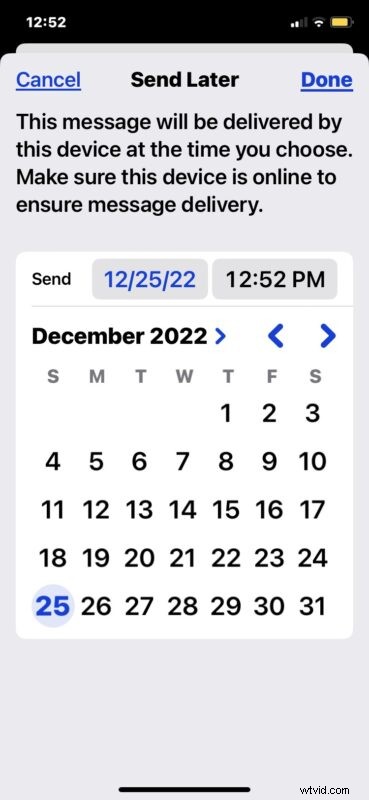
7:Sloučit duplicitní kontakty
iPhone má konečně nativní schopnost slučovat duplicitní kontakty.
Chcete-li získat přístup k této funkci, otevřete aplikaci Kontakty a pokud budou nalezeny nějaké duplicitní kontakty, budete mít možnost „Zobrazit duplikáty“ viditelnou v horní části obrazovky. Poté můžete duplikáty zkontrolovat a sloučit.
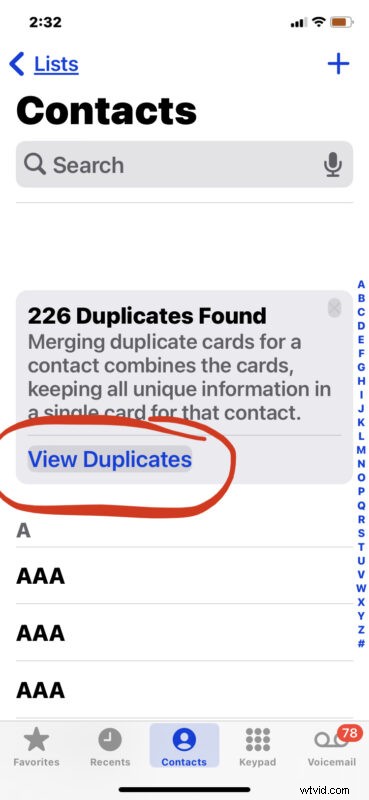
Čištění adresáře je nyní snazší než kdykoli předtím a již nevyžaduje trik, abyste ke stejnému úkolu použili Mac.
–
Už jste si nainstalovali iOS 16? Jaká je podle vás nejlepší nová funkce v iOS 16 nebo co vás nejvíce těší? Sdělte nám svůj názor v komentářích.
